Ok sob, langsung kita ke langkah-langkah menggunakan windows live movie maker. Bukalah programnya, mari kita lihat. Di situ kita disuguhi sederet baris menu (menu bar) yang isinya adalah home, animations, visual effects dan view. Nanti bila kita sudah menambahkan file dan mulai mengedit, kita akan disuguhi dua menu lagi, yaitu edit dan options.
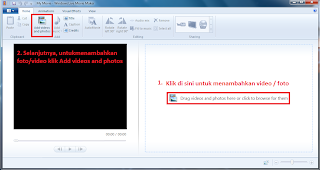
Home. Dalam tab / menu home, kita bisa menambahkan file foto maupun video. Juga bisa menambahkan musik, title, credits, atau juga memutar foto 90 derajat ke kiri dan ke kanan. Untuk menambahkan foto/video, klik pada area sebelah kanan. Atau bisa juga dengan klik Add videos and photos. Lalu pilih folder dimana kita menyimpan file-file berupa foto/video. Sekarang kita coba tambahkan file-file foto. Kita bisa memilih beberapa foto dengan menekan tombol ctrl + klik foto-foto yang kita inginkan. Setelah itu klik open.
Tambahkan musik untuk melengkapinya. Klik add music, lalu pilih file musik yang kita inginkan.
Untuk melihat hasil sementara, kita bisa mengeklik tombol play yang ada di sebelah kiri. Dan file-file foto maupun musik yang telah kita tambahkan dan nantinya akan kita edit lagi dengan menambahkan animasi, ada di sebelah kanan. Lihat gambar di bawah.
Langkah pertama selesai, silahkan lanjutkan pada postingan selanjutnya tentang windows live movie maker part II. Selamat mencoba, semoga bermanfaat.




Gimana caranya masukkan software di Blog? Mkasih..
ReplyDeleteBikin akun saja sob di www.mediafire.com
ReplyDelete- upload software yang sobat inginkan...
- Saat membuat postingan tentang software, sisipkan link software yang bersangkutan.
- Link yang sobat sisipkan bisa sobat copas dari link software yang ada di mediafire. Caranya, klik kanan pada software yang sudah diupoad, lalu pilih "Copy link".
Dibanding media penyimpanan lain, cara mendownload di mediafire lebih gampang sob, sehingga lebih memudahkan para pengunjung...
Semoga jawaban ini bisa membantu...
Terimakasih telah berkunjung... ^_^
Saya download window live movie maker2012, tp waktu dibuka tidak bisa karena pesannya movie maker cannot start make sure your computer meets.........kendati foto gallery dll bisa
ReplyDeletemaksudnya gmn sista,,,?
Delete